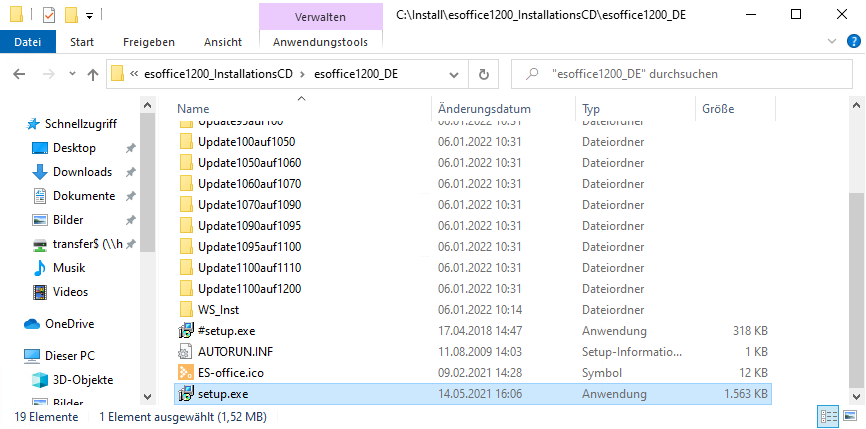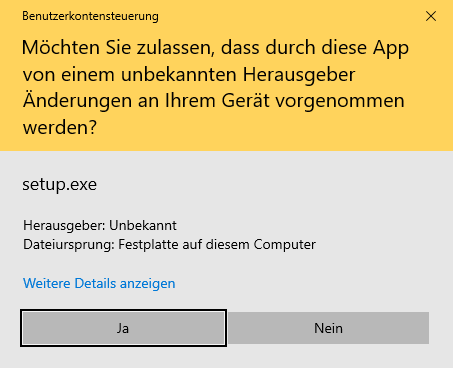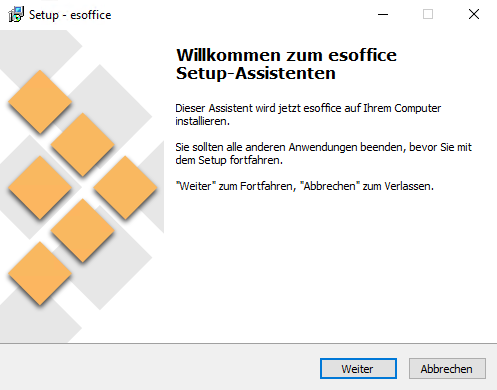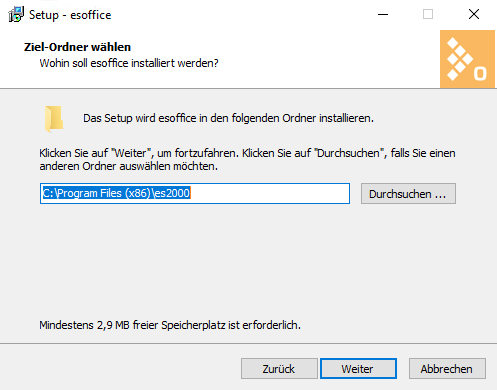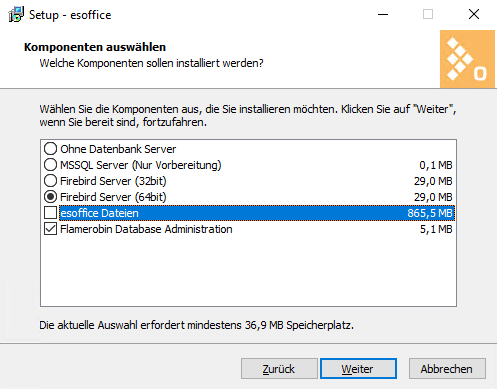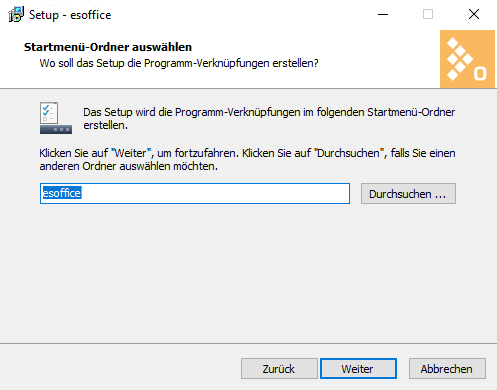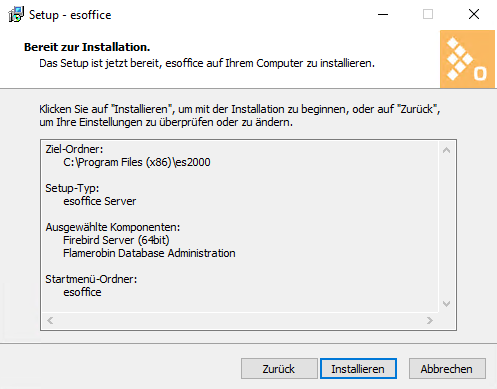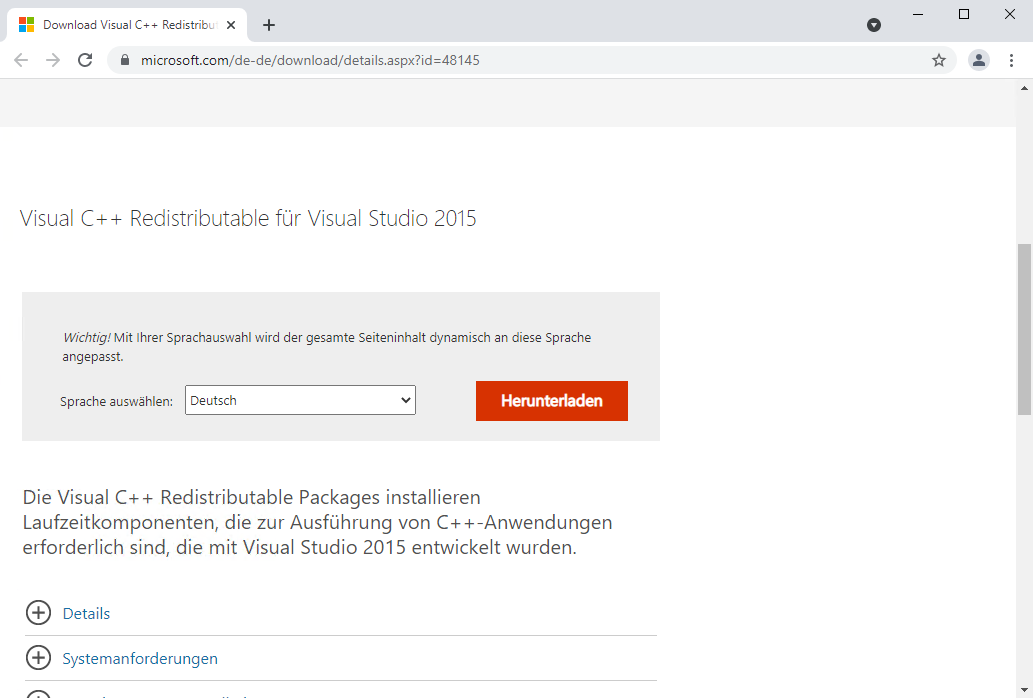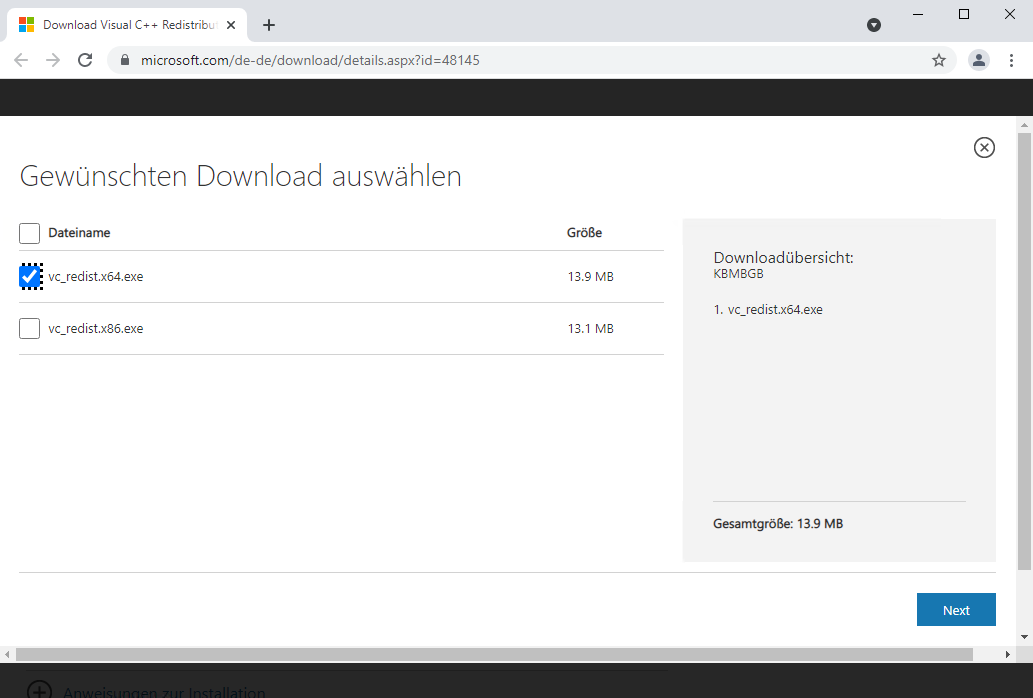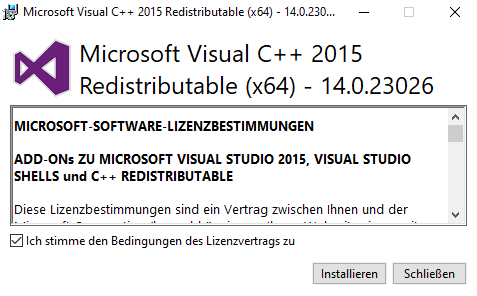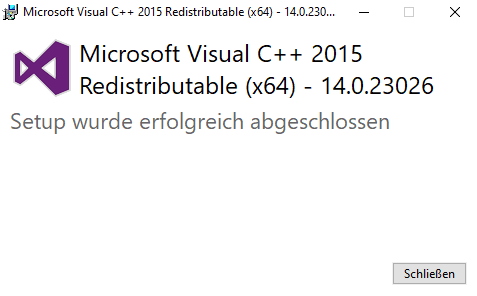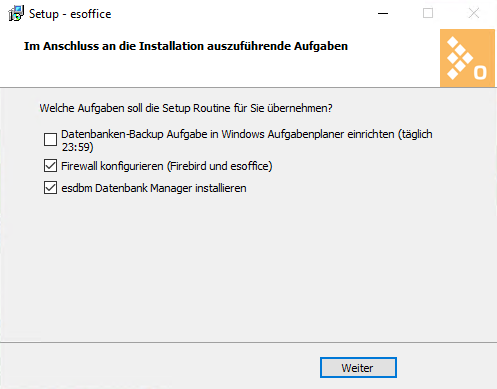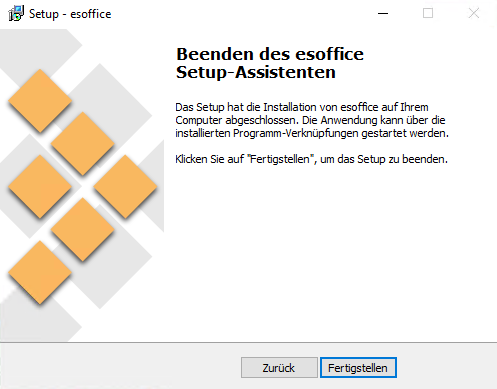Firebird Server
Voraussetzungen
Bitte beachten Sie die folgenden Voraussetzungen für den Einsatz eines Firebird Servers in Verbindung mit dem esoffice:
Installation Firebird Server
Der Firebird Server kann im Rahmen der esoffice-Installationsroutine mit installiert werden.
Es wird nicht empfohlen den Firebird SQL Server manuell zu installieren. Nutzen Sie unbedingt das esoffice Installationsprogramm.
Siehe auch esoffice Installation durchführen
Ist eine nachträgliche Installation des Firebird Servers notwendig (zum Beispiel bei einem Serverumzug), installieren Sie mit der esoffice Installationsroutine nur den Firebird-Server ohne die esoffice Dateien.
Im Rahmen dieser Installation können Sie auch das Datenbank Tool FlamreRobin mit installieren.
Firebird Installation durchführen
-
Öffnen Sie das Verzeichnis esoffice_xxxx_DE der esoffice Installationsdateien.
-
Starten Sie das Installationsprogramm setup.exe durch einen Doppelklick.
-
Bei aktivierter Windows Benutzerkontensteuerung kann eine Hinweismeldung angezeigt werden.
Klicken Sie zum Fortfahren auf die Schaltfläche Ja.
-
Der esweb Setup-Assistent wird gestartet, klicken Sie zum Fortfahren auf die Schaltfläche Weiter.
-
Im ersten Schritt wird ein Installationsverzeichnis für das esoffice vorgeschlagen.
Über die Schaltfläche Durchsuchen kann ein abweichender Ordner ausgewählt werden.
Als Vorgabe wird das Verzeichnis C:\Program Files (x86)\es2000 eingetragen.
Über die Schaltfläche Weiter gelangen Sie zum nächsten Schritt.
-
Die Auswahl der zu installierenden Komponenten wird als nächstes angezeigt.
Wählen Sie die Komponenten aus, die Sie installieren möchten, in diesem Fall wäre es der Firebird Server (32bit / 64bit).
Firebird Server (32bit)
Bei aktivierter Option wird die 32-Bit Version des Firebird SQL-Servers installiert.
Die 32-Bit Version des Firebird Server sollte nur auf einem 32-Bit Betriebssystem installiert werden, auf einem 64-Bit Betriebssystem sollte auch die 64-Bit Variante des Firebird Servers installiert werden.
Firebird Server (64bit)
Es wird die 64-Bit Version des Firebird SQL-Servers installiert.
Diese Variante sollte vorzugsweise auf einem 64-Bit Betriebssystem zur Installation ausgewählt werden.
esoffice Dateien
Diese Dateien sind für die Installation des esoffice erforderlich, diese Option ist daher als Vorgabe aktiviert.
Soll nur der Firebird Server installiert werden, sollte die Option esoffice Dateien deaktiviert werden.
Flamerobin Database Administration
Für die Verwaltung eines Firebird SQL Servers und der entsprechenden Datenbanken kann über diese Option das Hilfsprogramm Flamerobin installiert werden.
Bei der Installation des Flamerobin Programms ist es im weiteren Verlauf notwendig die Visual C++ Redistributable von Microsoft herunterzuladen und installieren. Im Schritt Zusätzliche Aufgaben kann dazu eine entsprechende Option gesetzt werden.
Nachdem Sie die Komponenten ausgewählt haben, klicken Sie auf die Schaltfläche Weiter.
-
Wählen Sie einen Startmenüordner aus oder übernehmen Sie den voreingestellten Ordner.
Klicken Sie für den nächsten Schritt auf die Schaltfläche Weiter.
-
Wählen Sie im nächsten Schritt zusätzliche Aufgaben aus, die das Installationsprogramm ausführen soll.
Link zur Installation Visual C++ Redistributable öffnen (für Flamerobin)
Diese Option wird nur angezeigt , wenn in der Komponentenauswahl der Punkt Flamerobin Database Administration ausgewählt wurde. Bei aktivierter Option wird die Microsoft Website zum Download Visual C++ Redistributable geöffnet, diese Komponenten sind für die Installation des Flamerobin Programms erforderlich.
Klicken Sie auf die Schaltfläche Weiter um zum nächsten Schritt zu gelangen.
-
Es wird noch einmal eine Zusammenfassung der getroffenen Installationseinstellungen angezeigt.
Mit einem Klick auf die Schaltfläche Installieren wird die eigentliche Installation gestartet.
 Download und Installation Visual C++ Redistributable
Download und Installation Visual C++ Redistributable
Haben Sie im Schritt Zusätzliche Aufgaben die Option Link zur Installation Visual C++ Redistributable öffnen (für Flamerobin) aktiviert, wird die Microsoft Website zum Download Visual C++ Redistributable geöffnet.
-
Wählen Sie die gewünschte Sprache aus und klicken dann auf die Schaltfläche Herunterladen.
-
Wählen Sie die für ihr Betriebssystem passende Version aus (vc_redist.x64.exe für 64-Bit Betriebssysteme und vc_redist.x86.exe für 32-Bit Betriebssysteme).
Klicken Sie zum Herunterladen der gewählten Datei auf die Schaltfläche Next.
-
Führen Sie die heruntergeladene Datei aus.
-
Aktivieren Sie die Option für die Zustimmung des Lizenzvertrages und klicken auf die Schaltfläche Installieren.
-
Nach erfolgreicher Installation klicken Sie auf die Schaltfläche Schließen.
-
-
Nachdem der Firebird Server installiert worden sind, können Sie noch zusätzliche Aufgaben durchführen lassen.
Datenbank-Backup Aufgabe in Windows Aufgabenplaner einrichten (täglich 23:59)
Diese Option ist nur für die Verwendung mit einem Firebird SQL Server vorgesehen.
Wird diese Option aktiviert, wird in der Windows Aufgabenplanung eine tägliche Aufgabe zum Datenbank-Backup von Firebird Datenbanken angelegt (Ausführungszeitpunkt 23:59 Uhr). Zur Ausführung der Sicherung wird die Batchdatei backup.cmd in die Aufgabe eingebunden, die im Ordner \ES2000\Backup der esoffice Installation als Beispiel angelegt wird.
Es ist erforderlich die Aufgabe in der Aufgabenplanung und auch die Batchdatei backup.cmd auf die individuelle Systemumgebung anzupassen. Ohne eine Anpassung wird die Sicherung nicht ausgeführt.
Firewall konfigurieren (Firebird und esoffice)
Diese Option ist nur für die Verwendung mit einem Firebird SQL Server vorgesehen.
Wenn Sie diese Option aktivieren, werden in der Windows Firewall die für den Betrieb des esoffice und des Firebird -Server notwendigen Einstellungen vorgenommen.
Bei Verwendung einer externen Firewall kann eine manuelle Freigabe der entsprechenden Ports notwendig sein.
esdbm Datenbank Manager installieren
Aktivieren Sie diese Option, wenn der esdbm Datenbank Manager installiert werden soll.
Mit dem Programm esdbm (esDatabaseManagement) können verschiedene Datenbankoperationen durchgeführt werden.
Sie können sich hiermit zum Beispiel Datenbankinhalte anzeigen lassen, deren Inhalte transferieren oder aber per SQL-Abfragen Datenbankinhalte anpassen.
Die Installation des esdbm wird unter esdbm Installation beschrieben.
Klicken nach Auswahl der Aufgaben auf die Schaltfläche Weiter.
-
Die Installation des Firebird Servers isgt damit abgeschlossen.
Klicken Sie auf die Schaltfläche Fertigstellen, um den Setup-Assistenten zu beenden.